Esta guía explica qué es el Portapapeles y cómo copiar el contenido de un archivo en el Portapapeles sin mostrar el contenido del archivo usando ninguna aplicación de visor de texto en Linux.
¿Qué es el Portapapeles?
Definitivamente cortará o copiará y pegará textos en su sistema varias veces al día. Es posible que no haya recordado cuántas veces copió algo o que nunca haya pensado en dónde se almacenan realmente los textos copiados. Pero, deberías haber copiado/cortado textos tantas veces. Para aquellos que se preguntan, hay un lugar temporal llamado "Portapapeles" en un sistema operativo. El portapapeles es el lugar donde se guardan temporalmente los datos copiados/cortados.
El portapapeles es un búfer utilizado para el almacenamiento de datos a corto plazo. Se utiliza principalmente para transferir datos dentro y entre aplicaciones, a través de corte. , copiar y pegar operaciones. El portapapeles suele ser un lugar temporal y sin nombre que reside en la RAM de su computadora. .
Los portapapeles se llaman "Selecciones" y hay tres tipos de portapapeles disponibles en X11 Sistema de ventanas en Linux. Ellos son:
- PRIMARIO - Esto se usa normalmente al copiar/pegar datos usando el botón central del mouse.
- SECUNDARIO - No se usa mucho, pero existe.
- PORTAPAPELES - Esto se usa para comandos explícitos de copiar/pegar a través del teclado usando
ctrl+cyctrl+vteclas y a través de los elementos del menú.
Existen muchas herramientas para manipular el contenido de los portapapeles. Se les conoce como administradores de portapapeles y monitores. En esta guía, analizaremos dos herramientas de línea de comandos, a saber, Xclip y Xsel que se utilizan para acceder al contenido del portapapeles.
Ahora volvamos a nuestro tema principal. ¿Cómo se copia el contenido de un archivo sin mostrar realmente el contenido del archivo usando aplicaciones externas como nano? , vi editores o comandos como cat ? Antes de conocer este método, generalmente abro el archivo o muestro el contenido del archivo en la salida estándar y luego copio su contenido usando el mouse o Ctrl+c teclas del teclado. Pero puede hacer esto sin mostrar los contenidos. Siga leyendo para saber cómo.
Por favor nota que xclip y xclip son utilidades X11. Solo funcionarán en sistemas que tengan instalado el sistema de ventanas X.
Copie el contenido del archivo en el Portapapeles sin mostrar su contenido, usando los programas Xclip y Xsel en Linux
Asegúrate de haber instalado Xclip y Xsel programas en su sistema Linux. Ambos están disponibles en los repositorios predeterminados de la mayoría de las distribuciones de Linux.
Para instalar xclip y xsel en Arch Linux y sus derivados, ejecute:
$ sudo pacman xclip xselEn Fedora:
$ sudo dnf xclip xselEn Debian, Ubuntu, Linux Mint:
$ sudo apt install xclip xsel
Ahora veamos cómo copiar el contenido de un archivo usando Xclip y Xsel programas A los efectos de esta guía, utilizo un archivo de texto llamado ostechnix.txt y el contenido de este archivo se proporciona a continuación:
$ cat ostechnix.txt
Linux is not an operating system.
It is a kernel.
GNU/Linux is the operating system.
Para copiar el contenido de ostechnix.txt archivo en el portapapeles, sin mostrar su contenido, ejecute:
$ xclip -selection clipboard < ostechnix.txtO usa brevemente esto:
$ xclip -sel c < ostechnix.txt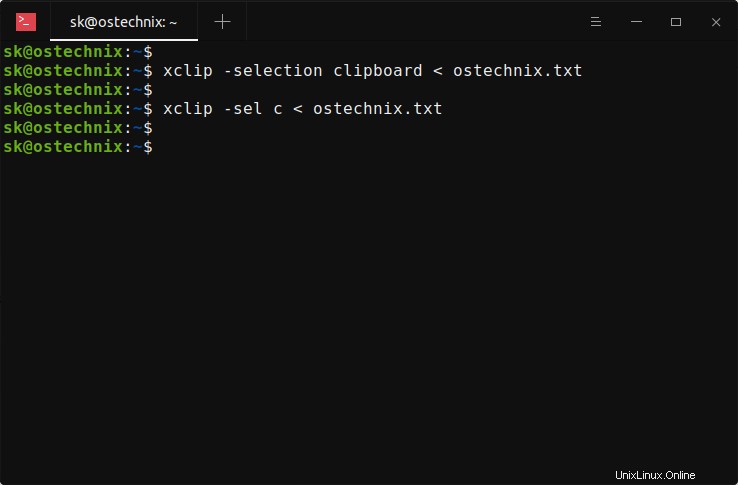
Xclip ahora ha copiado el contenido de ostechnix.txt archivo al portapapeles. Puede pegar los datos copiados en cualquier lugar usando Ctrl+p teclas o seleccionando paste opción de los elementos del menú o del menú contextual del botón derecho.
También puede copiar el contenido de un archivo en el portapapeles usando Xsel comando como a continuación:
$ xsel --clipboard < ostechnix.txtO, brevemente, usa esto:
$ xsel -b < ostechnix.txt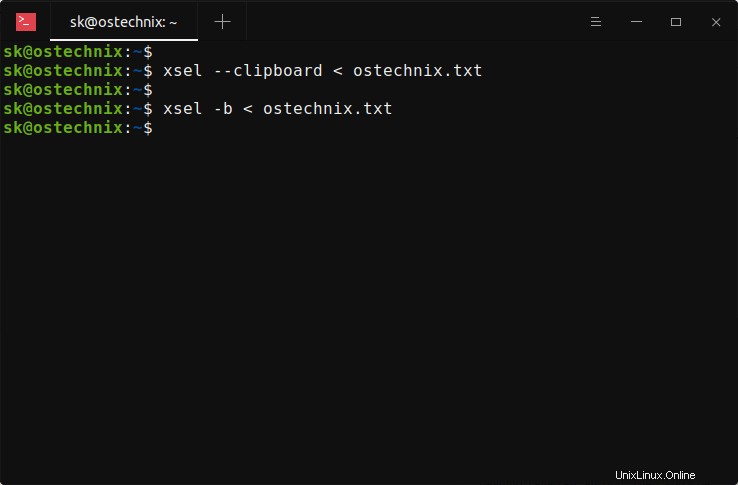
Para ahorrar algunos trazos, puede crear un script llamado "send2clip" con las siguientes líneas:
#! /bin/bash
xclip -selection clipboard -i [email protected]Use cualquier nombre de su elección para este script. Luego haga que el script sea ejecutable:
$ chmod +x send2clip
Ahora pase cualquier archivo como argumento para copiar su contenido al portapapeles. Por ejemplo, el siguiente comando copiará el contenido de ostechnix.txt archivo:
$ ./send2clip ostechnix.txtCopiar la salida de los comandos de Linux y Unix al portapapeles
No solo la salida de archivos, también puede enviar la salida de cualquier comando de Linux y Unix al portapapeles usando Xclip y Xsel programas.
Para copiar la salida de un comando de Linux en el portapapeles usando Xclip y Xsel , ejecuta:
$ command_name | xclip -sel c$ command_name | xsel -bEjemplo:
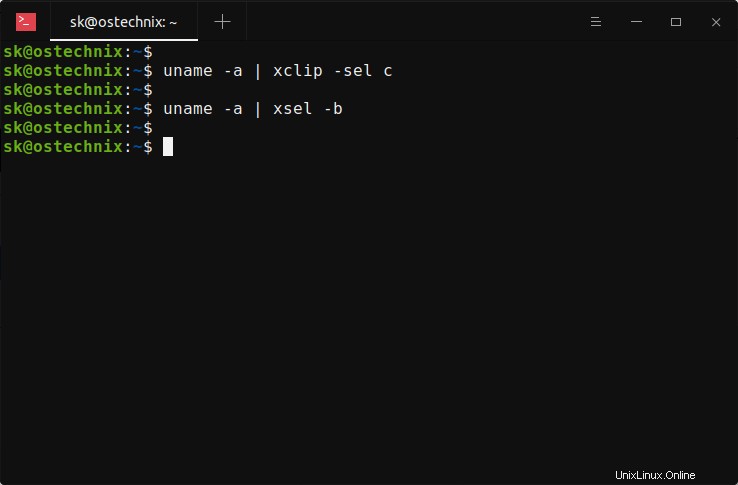
Los comandos anteriores copiarán los detalles del Kernel de su sistema Linux en el portapapeles.
Para obtener más información sobre los comandos Xclip y Xsel, consulte las páginas man.
$ man xclip$ man xselEspero que esto ayude.
Lectura relacionada:
- Acceda al contenido del portapapeles usando Xclip y Xsel en Linux
- Cómo usar los comandos Pbcopy y Pbpaste en Linux